HOME > iPhone > iPhoneの使い方 >
本ページ内には広告が含まれます
ここではiPhoneの「ファイル」でDropboxを追加する方法を紹介しています。
![]() iPhoneの「ファイル(Files)」アプリで、ドロップボックス社が提供するクラウドストレージサービス「Dropbox」を追加します。
iPhoneの「ファイル(Files)」アプリで、ドロップボックス社が提供するクラウドストレージサービス「Dropbox」を追加します。
「ファイル」アプリではiCloud Driveに保存されているファイルなどにアクセスできますが、「Dropbox」を追加することで、Dropbox内のファイルを表示・閲覧することも可能です。
目次:
![]() iPhoneで「Dropbox」をダウンロードする
iPhoneで「Dropbox」をダウンロードする
![]() iPhoneで「Dropbox」にログインする
iPhoneで「Dropbox」にログインする
![]() iPhoneの「ファイル」アプリにDropboxを追加する
iPhoneの「ファイル」アプリにDropboxを追加する
iPhoneの「ファイル」アプリに「Dropbox」を追加するには、Dropboxの公式アプリをインストールする必要があります。
 |
価格:無料 |
iPhoneで「App Store」を起動します。「Dropbox」アプリをダウンロード画面から「入手」→「インストール」をタップして、ダウンロードを開始します。
* iPhoneで「Dropbox」アプリをダウンロードするにはApple IDでサインインする必要があります。
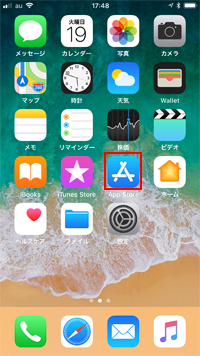
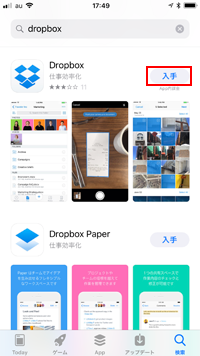
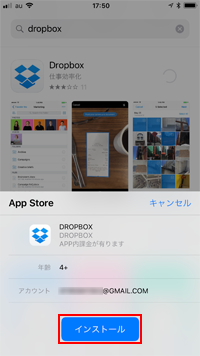
iPhoneにインストールした「Dropbox」アプリを起動します。「Dropbox」のログイン画面を表示、ID/パスワードを入力してログインします。
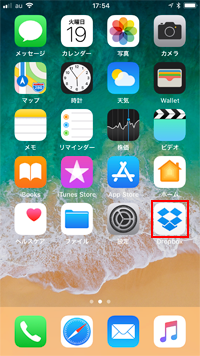
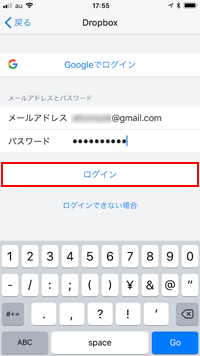
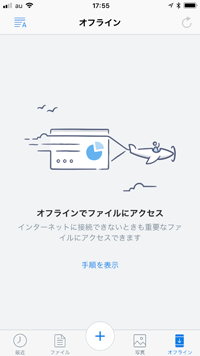
iPhoneの「Files」アプリにDropboxを追加することで、「Files」アプリ上でDropboxに保存しているファイルを表示・閲覧できます。
1. 「Files」アプリでブラウズする場所に「Dropbox」を追加する
iPhoneで「Files」アプリを起動します。「ブラウズ」タブから「編集」をタップして、ブラウズの編集画面を表示します。「場所」内の「Dropbox」をオンにすることで、ブラウズ場所に「Dropbox」が追加されます。
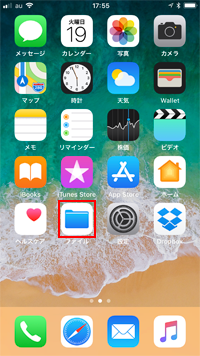
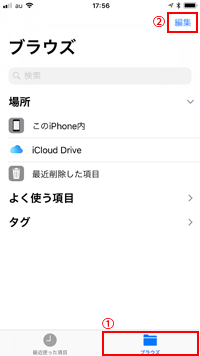
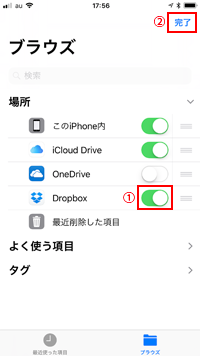
2. 「Files」アプリでDropbox内のファイルを表示・閲覧する
ブラウズ画面の"場所"から「Dropbox」をタップします。Dropboxのフォルダをブラウズして、保存しているファイルを表示・閲覧できます。
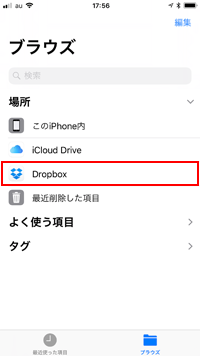
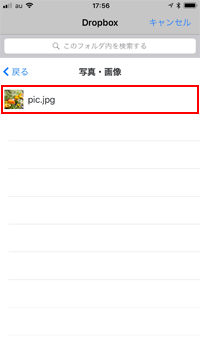

![]() 表示しているファイルをメールに添付することなどが可能
表示しているファイルをメールに添付することなどが可能
表示しているファイルは左下の「アクション」アイコンをタップして、メニューから任意の項目をタップすることで、メールに添付して送信したりすることが可能です。

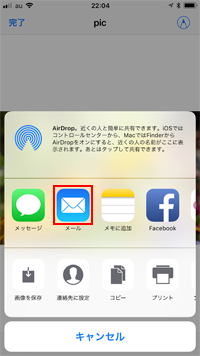
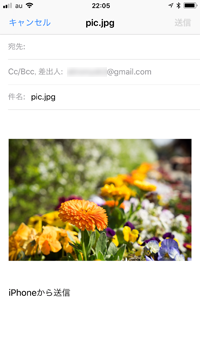
【Amazon】人気のiPhoneランキング
更新日時:2025/11/01 12:00
【Amazon】人気のKindleマンガ
更新日時:2025/11/01 12:00